|
Santa-Rentier

Dieses
Tutorial wurde von
mir Romana geschrieben, es darf
nicht kopiert werden und
auf anderen Seiten
zum download angeboten werden.
Jegliche
Ähnlichkeit ist rein zufällig.
Ich habe es mit Corel X2020
geschrieben, geht aber sicher
mit den anderen auch.
Tuben gibt es keine da ich diese
hier bekommen habe https://groups.io/g/Joyfulinspiration
Du benötigst 2 Haupttube
Material
Filter :
Andrew´s Filter 30 - Fours Time
To Grid
AAAFrame - Texture Frame
Caroline and
Sensibility - CS LDots
1.)
Öffne ein transparentes Bild mit
der Größe von 900 x 600
Suche dir 2 schöne Farben
aus deiner Tube
Ich hab als
Vordergrundfarbe #a20611
und als Hintergrundfarbe #bbd3e6
2.)
Wir machen uns jetzt einen
Hintergrund
Erstelle bei
der Vordergrundfarbe diesen
Farbverlauf
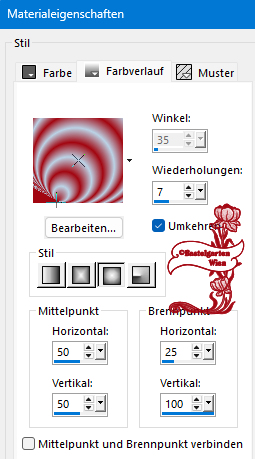
Fülle dein leeres Blatt damit
3.)
Effekte - Bild
Effekte - Nahtlos Kacheln
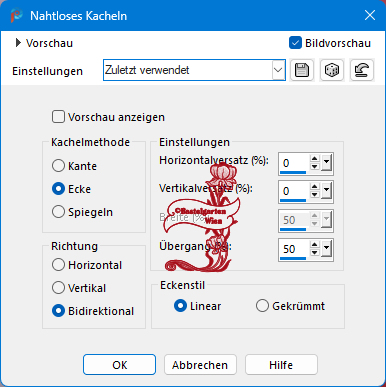
4.)
Andrew´s Filter 30 - Fours Time
To Grid
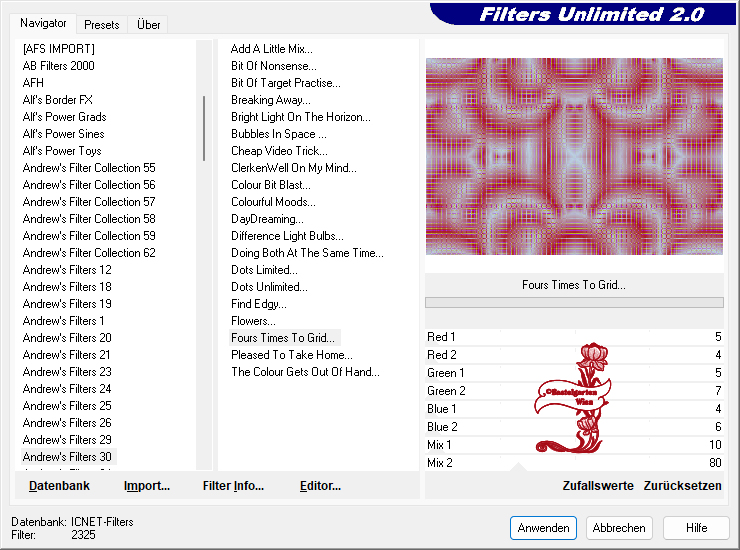
5.)
Eventuell wenn
es dir zu dunkel ist hab ich
noch Helligkeit/Kontrast
angewandt
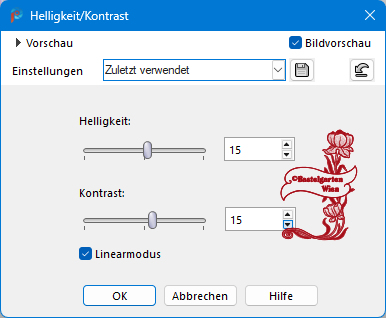
Kopiere dir diesen Hintergrund
und gebe ihn als neue
Ebene ein wir brauchen ihn
gleich
6.)
Ebene neue
Rasterebene
Auswahl -
Auswahl laden/speichern -
Auswahl aus Datei Laden
"01ornament41-romana1"
mit dieser
Einstellung
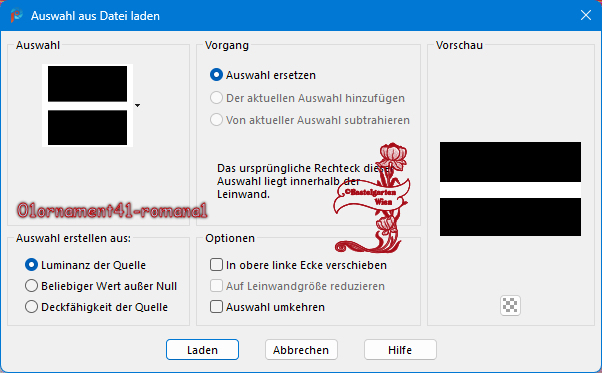
Füge nun den Hintergrund in eine
Auswahl ein
Auswahl Aufheben
7.)
Verzerrungseffekte -
Wirbel
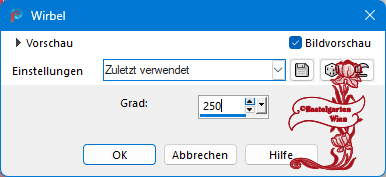
8.)
Effekte - 3D Effekte -
Schlagschatten mit dieser
Einstellung

9.)
Ebene Duplizieren
Bild Größe ändern
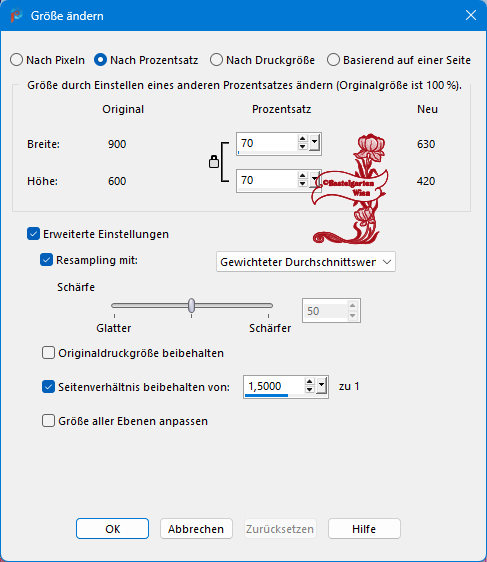
10.)
Bild frei drehen
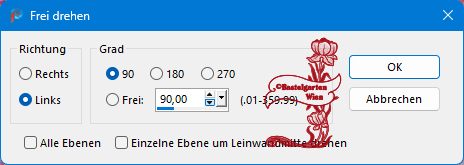
11.)
Effekte - Bildeffekte Versatz
mit dieser Einstellung
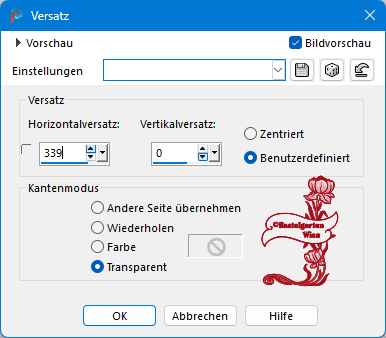
Ebene Duplizieren
Horizontal Spiegeln
12.)
Gehe nun auf Rasterebene 2
Effekte - Bildeffekte Versatz
mit dieser Einstellung
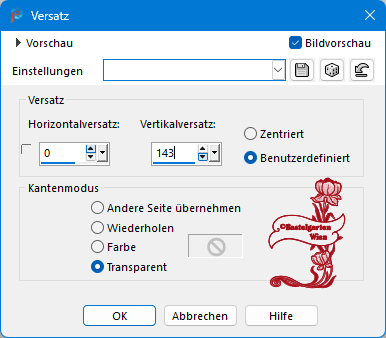
13.)
Gehe nun auf
die Oberste Ebene
Kopierern nun deine 2 Haupttube
in das Bild
Siehe dazu mein Bild oder wie es
dir gefällt
Passe die Größe an
Einstellen - Schärfen -
Scharfzeichnen
Wiederhole den Schlagschatten 0
- 0 - 100 - 25
14.)
Bild - Rand hinzufügen von 1
Pixel in der Farbe #a20611
Alles Auswählen
Bild - Rand
hinzufügen von 50 Pixel in der
Farbe #bbd3e6
Auswahl umkehren
Caroline and
Sensibility - CS LDots
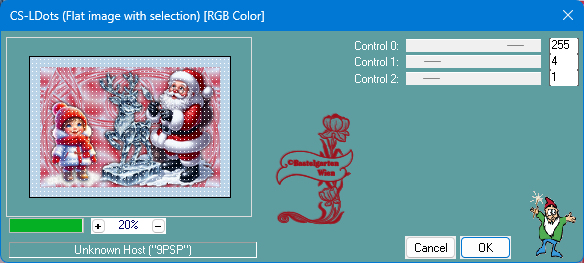
15.)
Andrew´s Filter 30 - Fours Time
To Grid
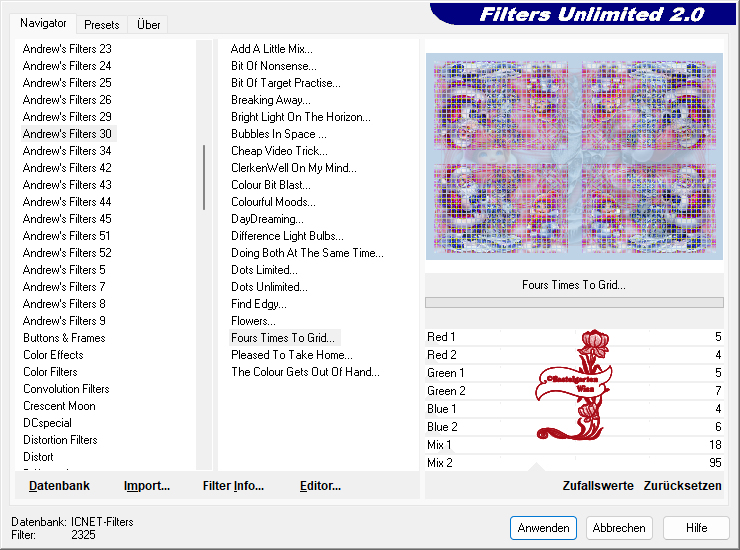
16.)
AAAFrame - Texture Frame
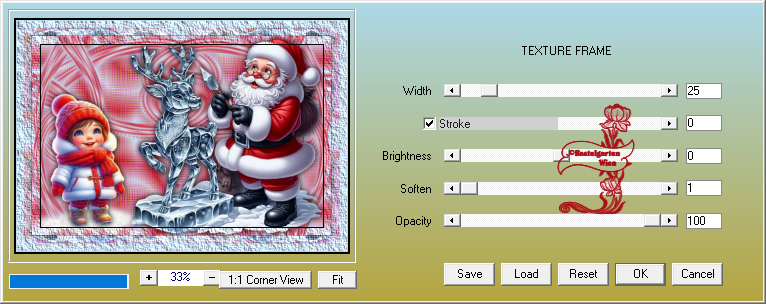
Auswahl umkehren
Wiederhole den Schlagschatten 0
- 0 - 100 - 25
17.)
Alles Auswählen
Auswahl ändern verkleinern um
25 Pixel
Wiederhole den Schlagschatten 0
- 0 - 100 - 25
Auswahl
aufheben
18.)
Aktivere dein Textwerkzeug
Schreib deinen Namen
oder gib dein
Wasserzeichen darauf
Gib noch
das Copyright auf dein Bild
Schlagschatten nach Wahl
19.)
Ebenen Sichtbar
zusammenfassen
Nun bist du fertig und du kannst
deinen Bild als jpg abspeichern.
Ich hoffe dir hat das Tutorial
genauso viel Spaß gemacht
wie mir es zu schreiben.
Dankeschön fürs
nachbasteln.
Home
Dankeschön
Pinuccia für deine tollen Bilder
und übersetzungen

Dankeschön Petra für deine
tolles Bild

Dankeschön für deine
tolles Bild

Design by Romana |